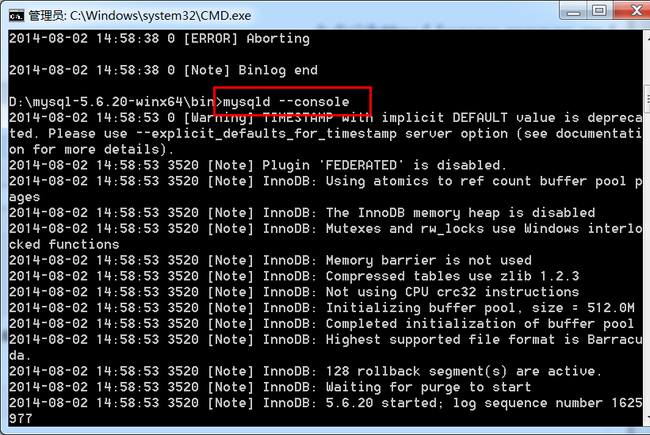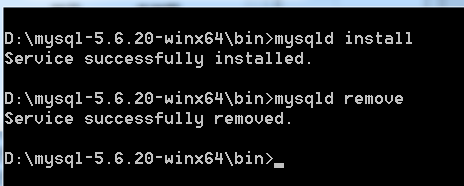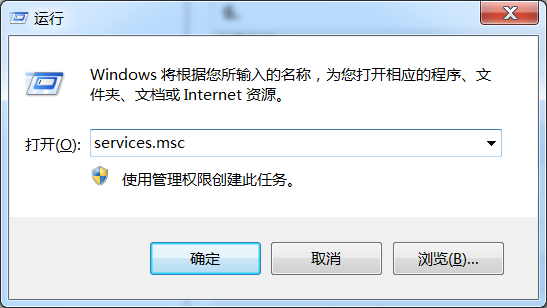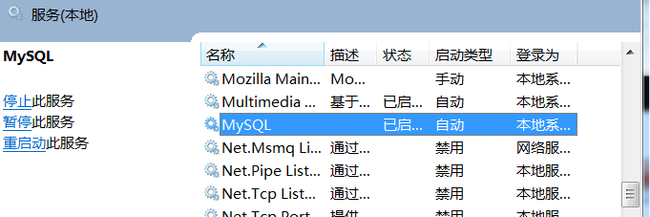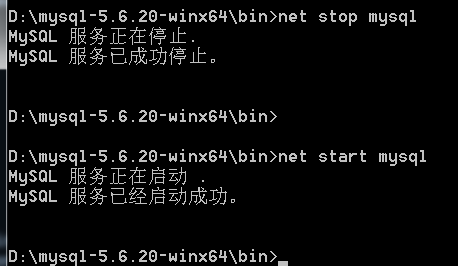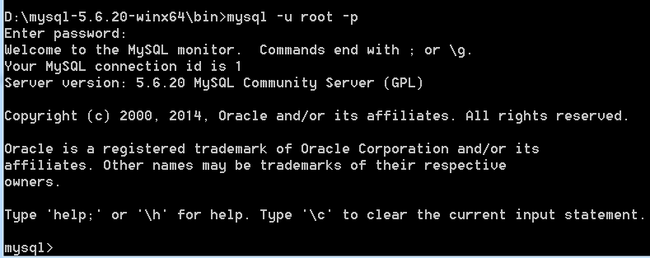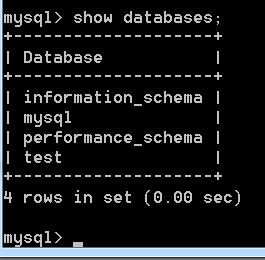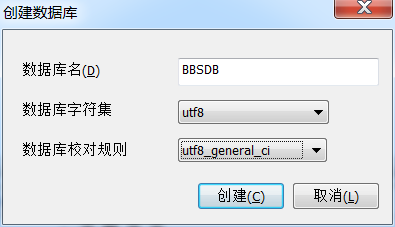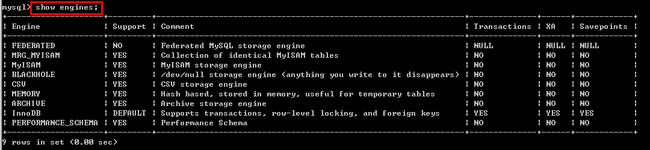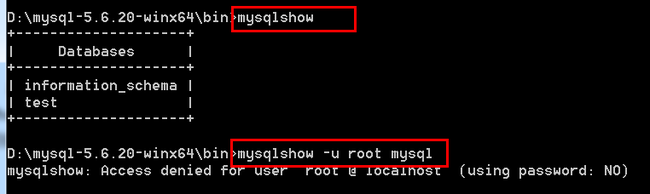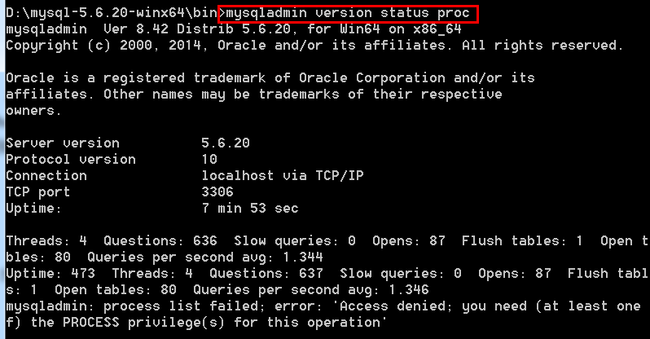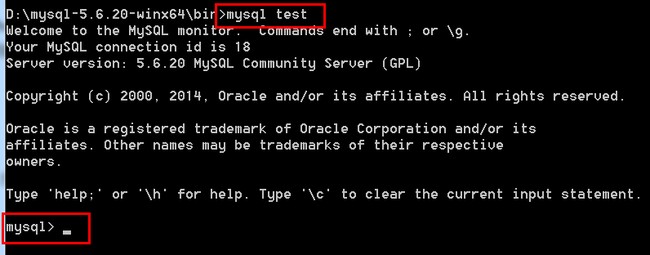Windows下面安装和配置MySQL(5.6.20)
1.首先到http://dev.mysql.com/ 上下载windows版mysql5.6免安装zip包。然后将zip包解压到D:\mysql-5.6.20-winx64下。
2.复制mysql下的my-default.ini, 在同目录下创建my.ini. my.ini为mysql的配置。最简单的配置:basedir=D:/mysql-5.6.20-winx64 datadir=D:/mysql-5.6.20-winx64/data
还可以在my.ini中增加lower_case_table_names=1(默认linux是区分表名大小写的,加上这句话表示在linux下不区分表名大小写)
3.设置环境变量PATH。将D:\mysql-5.6.20-winx64\bin加入path中。
4.CMD下面尝试启动mysqld --console,并将后台log输出在屏幕。5.注册mysql为windows service. 以后可以使用windows service来安装mysqld和卸载mysqld的服务.
安装MySQL服务,进入D:\mysql-5.6.20-winx64\bin目录执行安装
mysqld install
卸载MySQL服务
mysqld remove
6.进入服务管理器
7.启动MySQL服务
8.net start mysql 启动mysql服务,net stop mysql 停止mysql服务
9.也可以使用mysqladmin命令关闭mysql服务。
10.使用root用户登录mysql数据库
如果MySQL的连接端口不是默认的3306,可以使用下面的命令
mysql -P13306 -u root -p
指定MySQL连接端口13306
如果MySQL的连接服务器IP不是本机或者用户名不支持本机登陆,可以使用下面的命令
mysql -h机器名或IP地址 -P13306 -u root -p
11.显示所有数据库
show databases;
12.修改root帐户的登陆密码1234:
GRANT ALL ON *.* TO 'root'@'localhost' IDENTIFIED BY '1234';
13.创建数据库需要指定中文编码方式
14.查看MySQL存储引擎
show engines;
15.创建mysql远程连接用户,设置最大权限和登陆密码。
GRANT ALL ON *.* TO 'sa'@'%' IDENTIFIED BY '1234' WITH GRANT OPTION;
还有一些测试mysql安装的命令:
最后设置打开死锁开关的命令:
set global innodb_print_all_deadlocks=on
查看开关是否已经打开的命令:
show variables like 'innodb_print_all_deadlocks'